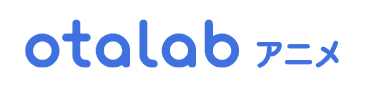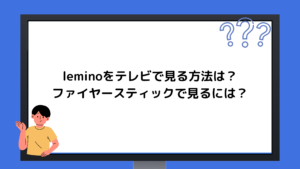Huluには16種類も支払い方法があることをご存じですか?
ライフスタイルに合わせた支払方法が選べるので、たくさんの方が気軽にHuluを楽しめるようになっています。
そんな数ある支払方法の中でも、今回は「iTunesカードで支払う方法」や注意点をご紹介していきます。
実際にわたしも家計のお金ではなく、おこづかいでHuluを利用したいと考えて、現金で決済ができるiTunesカードを利用することにしました。
CC(クレジットカード)をもっていない方や、Hulu以外にもAppleアカウントで購入するコンテンツがある方には、ぴったりの支払い方法です。
意外とかんたんにHuluを契約できるので、ぜひ参考にしてください。
HuluはiTunesカードで利用可能!

HuluはiTunesカードを利用して会員料金を支払うことができます。
下記に当てはまる方にはぴったりの決済方法です。
- CC(クレジットカード)を持っていない
- 現金決済を基本にしている
- Hulu以外にも課金するコンテンツがある
しかし、iTunesカード決済をするには条件があります。
例えばすでに契約しているHuluアカウントを、途中からiTunesカード支払いには変更できません。
支払い方法をiTunesカードに設定できるのは、新規登録のときだけとなりますので注意してください。
HuluをiTunesカード支払いにするためには、AppleアカウントでHuluに新規登録をおこないます。
今回はiPhone・iPad・iPod touchの場合でご説明しますね。
※Hulu公式サイトでは「iTunes Store決済でお支払いをする」と書いてあり、「iTunesカードで支払いをする」というのは「iTunes Store決済でお支払いをする」とおなじ意味になります。
iPhone・iPad・iPod touchでHuluに登録する方法

Huluアプリのダウンロードをおこないますので、Wi-Fi環境で登録するのがおすすめです。
※登録が完了するとすぐにHuluを視聴でき、定額料金は毎月自動で引き落としされるので初月は特に引き落とし金額を確認をしましょう。
登録方法は以下の通りです。
- APPstore(アップルストア)からHuluアプリをダウンロード
- 「新規会員登録はこちら」を押す
- 注意事項を読み、「会員登録画面へ」を押す
- 登録情報を入力してください、の画面で下記を入力し「登録して次へ」を押す
姓
名
生年月日
性別
メールアドレス※1
パスワード※2 - 「いますぐHuluをはじめる」を押して登録完了
- ※1|メールアドレスがそのままログインIDになります
※2|パスワードはアルファベットと数字の組み合わせ8ケタ以上です(例/Hulu2022)
iTunes StoreでHuluを利用する場合の注意点

Huluではメールアドレスと支払方法をひもづけて、アカウントを管理しています。
そのため登録方法によっては、支払方法の変更ができない場合があります。
今回の「iTunesカード支払い」も別の支払い方法に変更できません。
また、iTunesカードで残高を入れ続けなければいけないので、入金を忘れてしまった!なんてこともありそうですよね。
そんなときの対処法を含めて紹介していきます。
別の支払いに変更できない
iTunesカード支払い(iTunesStore決済)で契約したHuluアカウントは、別の支払い方法に変更できません。
※過去に「iTunesStore決済」で契約していたアカウントの再開の場合も、おなじく支払方法の変更は不可です。
しかし正確にはHuluアカウントが「iTunesStore決済」の設定になっているため、Appleアカウント側の設定を変更すれば「iTunesカード支払い」からは変更できます。
iTunesカードから「クレジットカード支払い」や「携帯料金とのまとめて支払い」に変更を考えていた場合は、下記の方法をお試しください。
iTunesStoreの支払い方法の変更
- iPhoneやiPadからAppleアカウントを開く
- 「お支払方法を管理」を押す
- 「お支払方法を追加」を押す
- クレジットカード情報の登録かキャリア決済を選択できる
- 設定したい支払い方法を選択し登録する
以上で次回の請求分からiTunesStoreの支払い方法が変更になります。
iTunesカード残高が足りない場合
iTunesカード残高が足りない場合は、Huluアカウントが保留(アカウントの一時停止)の状態になり、支払いが確認できるまで視聴ができなくなります。
再開とすると利用料金が発生し、入金して「アカウントの再開」をおこなえば、また視聴できるようになりますのでお試しください。
iTunesカード以外の支払い方法

HuluにはiTunesStore決済を含めて、全部で16種類の支払い方法があります。
それだけあれば、iTunesカード以上にあなたのライフスタイルに合った支払い方法があるかもしれませんね。
決済方法によっては過去に開催していたキャンペーンもありましたので、合わせてかんたんにご紹介していきます。
クレジットカード
一番ポピュラーな支払い方法です。
特にHuluは対応しているブランドが多いのが特徴。
クレジットカード番号、有効期限、セキュリティコード情報を入力するだけで、簡単に登録できます。
またクレジットカード側でポイントがつく場合があるので、還元率の高いブランドを選ぶとお得です。
以下のブランドのクレジットカードを登録できます。
- Visa及び一部のVisaデビットカード
- Mastercard
- JCB
- American Express
- Diners Club
※プリペイドカードは利用できません
※一部ご利用できない場合もあります
クレジットカード払いは、PayPayかLINE Payへ支払い方法の変更ができます。
Google Play 決済
Android TV・Androidのスマートフォン・Androidのタブレットから新規登録すると、Google Play 決済で支払えます。
※「Googleアカウントのお支払い方法」が設定されていないと決済登録はできないので、注意してください。
iTunes Store決済とおなじく、途中で別の支払い方法に変更できません。
変更する場合には、解約して登録しなおしが必要となります。
PayPay
PayPay払いの場合、残高から支払われるので原則「先払い」となります。
支払いでポイントがたまるメリットはありますが、残高チャージを忘れないように注意しましょう。
特にソフトバンクユーザーはPayPayから還元されるサービスが多いのでおすすめです。
また過去にはPayPay側でキャンペーンを実施していました。
Huluを新規登録するとポイントがキャッシュバックされるという内容のキャンペーンでしたので、PayPayユーザーは登録前にチェックしてみてください。
PayPay払いは、クレジットカードかLINE Payへ支払い方法の変更ができます。
LINE Pay
LINE Pay払いは、PayPay払いとほとんど同じあつかいになります。
残高から支払われるので「先払い」となり、支払いでポイントもたまります。
残高がないとHuluが視聴できなくなりますので、チャージを忘れないように注意しましょう。
LINE Pay払いは、クレジットカードかPayPayへ支払い方法の変更ができます。
d払い
ドコモユーザーであれば、dポイントをためている方も多いのではないでしょうか。
最近では対象店舗の多さから、ドコモユーザー以外にも人気がありますね。
過去にはdポイントがもらえる「新規・再入会キャンペーン」も開催していたので、d払いを検討している方は登録前にチェックしてみてください。
d払いはクレジットカードかLINE Pay、PayPayへ支払い方法の変更ができます。
au かんたん決済
auユーザーがスマホ料金とまとめて支払える決済方法です。
au生活圏でPonta(ポンタ)ポイントを貯めている方には特におすすめです。
過去には新規・再入会のユーザー向けに「au PAY残高還元キャンペーン」をおこなっていたので、こちらもぜひチェックしてみてください。
au かんたん決済はクレジットカードかLINE Pay、PayPayへ支払い方法の変更ができます。
ソフトバンクまとめて支払い・ワイモバイルまとめて支払い
ソフトバンクユーザーとワイモバイルユーザーが、スマホ料金とまとめて支払える決済方法です。
※PayPayユーザーの場合はPayPay払いの方がお得な場合があります。
少しでもお得をのがしたくない!という場合はポイントの還元率を比較してから登録すると良いでしょう。
ソフトバンクまとめて支払い・ワイモバイルまとめて支払いはクレジットカードかLINE Pay、PayPayへ支払い方法の変更ができます。
PayPal(ペイパル)
PayPal(ペイパル)はクレジットカードや銀行口座に結びつけられる決済代行サービスです。
支払い情報のセキュリティ性能が高いことと、デビットカードでも登録できることがPayPal(ペイパル)の特徴です。
- 登録できるデビットカードブランド
- VISA
- MasterCard
- American Express
- JCB
PayPal(ペイパル)は、クレジットカードかLINE Payへ支払い方法の変更ができます。
Hulu チケット
iTunesカードのようにコンビニで現金購入できるチケットです。
Huluチケットにはカードタイプと、コンビニの店頭端末で入手するプリントタイプがあり、期間を1ヶ月や5ヶ月の中から選べます。
しかしHuluの無料視聴期間が使えない、チケットをHuluにしか利用できず返金できないというデメリットもあります。
Huluチケットを購入できるコンビニ
- セブンイレブン
- ファミリーマート
- ローソン
- ミニストップ
- デイリーヤマザキ
- セイコーマート
- コミュニティ・ストア
- キヨスク
わたしの住んでいる地域はほぼ購入できるコンビニだったので、入手しやすいと思います。
Hulu チケットはクレジットカードかd払い、PayPalへ支払い方法の変更ができます。
Amazonアプリ決済
AmazonFireTVから新規登録する場合、Amazonアプリ決済で支払えます。
AmazonFireタブレットではAmazonアプリ決済は使えないので注意しましょう。
Amazonアプリ決済は途中で別の支払い方法に変更できません。
変更する場合には、解約して登録しなおしが必要となります。
mineo(マイネオ)オプションサービス
mineo(マイネオ)は格安スマホサービスです。
mineo(マイネオ)オプションサービスでは料金にオプションとしてHulu契約がおこなえます。
オプション加入するとHuluが初月無料になり、mineo(マイネオ)側でも毎月パケットがもらえる特典があってお得です。
mineo(マイネオ)オプションサービスは途中で別の支払い方法に変更できません。
変更する場合には、解約して登録しなおしが必要となります。
ケーブルテレビ決済
ケーブルテレビ決済は、Hulu サービスを提供しているケーブルテレビ局に申込むことで支払い方法に設定できます。
詳細は、お住まいの「該当するケーブルテレビ局」に問い合わせしてください。
ケーブルテレビ決済は途中で別の支払い方法に変更できません。
変更する場合には、解約して登録しなおしが必要となります。
BB.excite(エキサイト)オプションサービス
BB.excite(エキサイト)は光回線やインターネット接続、格安スマホなどのサービスを提供しているプロバイダです。
BB.excite(エキサイト)オプションサービスとしてHulu契約がおこなえます。
詳細は、BB.excite(エキサイト)の公式サイトを確認してください。
BB.excite(エキサイト)オプションサービスは途中で別の支払い方法に変更できません。
変更する場合には、解約して登録しなおしが必要となります。
BBIQ(ビビック)オプションサービス
BBIQ(ビビック)は九州地方のインターネット回線サービスです。
2022年6月よりBBIQ(ビビック)オプションサービスとしてHulu契約がおこなえるようになりました。
条件を満たせばHuluトライアルが最大2ヶ月無料になり、BBIQ(ビビック)の月額料金が110円割引になるキャンペーンを開催しています。
詳細は、BBIQ(ビビック)の公式サイトを確認してください。
BBIQ(ビビック)オプションサービスは途中で別の支払い方法に変更できません。
変更する場合には、解約して登録しなおしが必要となります。
eo(イオ)オプションサービス
eo(イオ)とはeo(イオ)光という関西地方を中心に展開している光回線サービスです。
オプション加入するとHuluが初月無料になります。
詳細は、eo(イオ)光の公式サイトを確認してください。
eo(イオ)オプションサービスは途中で別の支払い方法に変更できません。
変更する場合には、解約して登録しなおしが必要となります。
おすすめのVODサービス
正しい方法でアニメを視聴するといっても、たくさんの動画配信サービスがあってどれが良いか分かりませんよね。
今回は、その中でも特におすすめな動画配信サービスを紹介します。
まずは動画配信サービスの比較からみていきましょう。
|
動画配信サービス |
配信本数 | 費用&初回特典 |
|
U-NEXT
|
230,000本以上雑誌80誌以上 | 公式サイトへ 月額2,189円(税込) 31日間無料 |
|
Hulu
|
100,000本以上 |
公式サイトへ 月額1,026円(税込) 2週間無料 |
|
dTV
|
120,000本以上 |
月額500円(税込) 1ヵ月間無料 |
|
NETFLIX
|
非公開 |
公式サイトへ 月額990円(税込)~ 無料期間・特典なし |
|
ABEMA
|
15,000作品以上 | 公式サイトへ 月額960円(税込) 2週間無料 |
|
Amazonプライム・ビデオ
|
非公開 | 公式サイトへ 月額500円(税込) 30日間無料 |
U-NEXTが最も配信本数が多く、サービスも充実していておすすめです。
他の動画配信サービスと比べて料金は少し高くなってしまいますが、サービスの充実度を考えればお得ですね!
U-NEXTとは
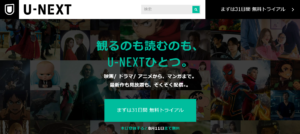
U-NEXTは株式会社U-NEXT(ユーネクスト)が運営する国内最大規模の動画配信サービスです。
2022年8月時点でなんと26万本以上の作品が配信されています。
ジャンルも洋画、邦画、海外ドラマ、国内ドラマ、韓流・アジアドラマ、アニメ、バラエティ、キッズ向け作品と幅広い作品を取り揃えています。
基本料金は月額2,189円(税込)と他の動画配信サービスと比べるとやや高めですが、このサービスの充実度を考えるとむしろお得に感じてしまいますね。
また、初回登録から31日間は無料でサービスを利用することができるので、気軽に試すこともできます。
動画コンテンツは、
「見放題(基本料金のみ)」
「レンタル(追加課金の必要あり)」
の2種類があります。見放題のだけでも配信作品数は23万本以上あり、毎月基本料金だけでも十分に楽しめます。
アカウントは一つの契約に対して合計4つ作成可能なので、家族と一緒に使えばかなりお得に利用できちゃいますね。
HuluはiTunesカードで利用できる!まとめ

この記事では動画配信サービスの中でも、海外ドラマや限定ドラマが充実している「Hulu」をiTunesカード支払いで楽しみたい方に向けてまとめてみました。
「iTunesカード支払い」を希望する場合は、新規登録で最初に「支払い方法」を設定しなければいけません。
また、iTunesカード決済の場合は途中から支払い方法を変えることはできないので、登録する前に決済方法を検討しておきましょう。
新規登録の方法から支払い方法の変更、注意点、別の決済方法まで詳しく書いているので、参考になれば幸いです。
iTunesカードを利用して一緒にHuluライフを楽しみましょう。